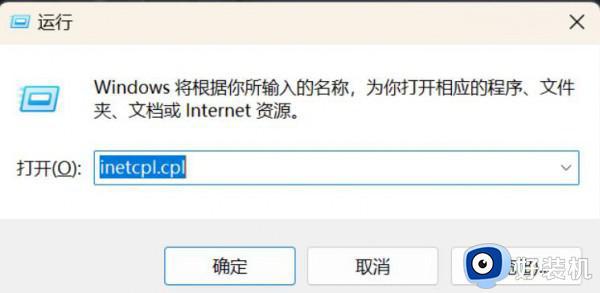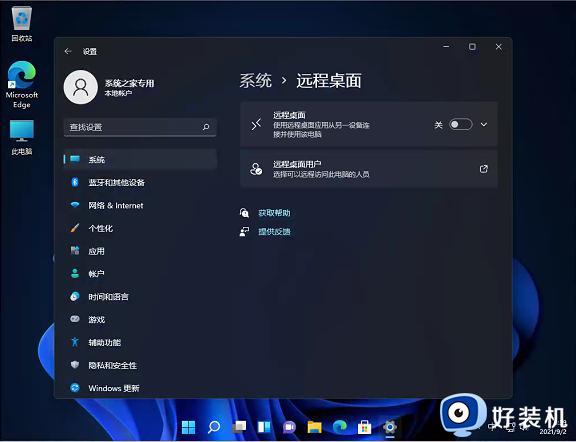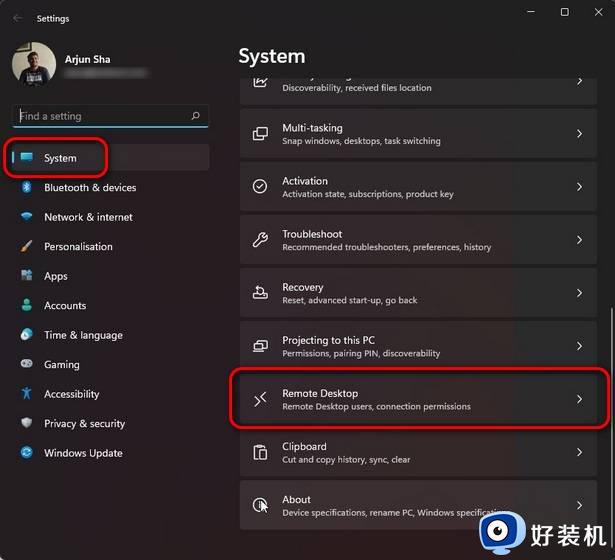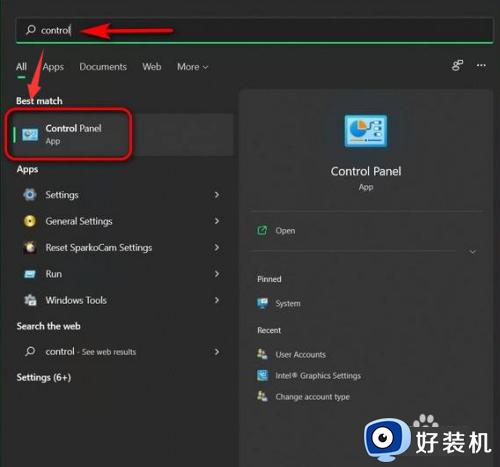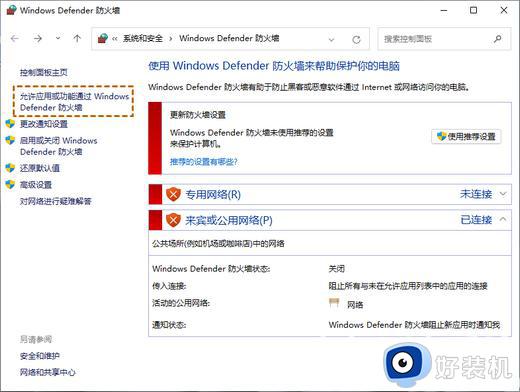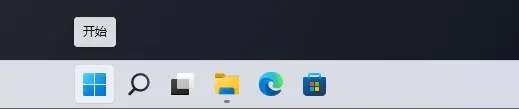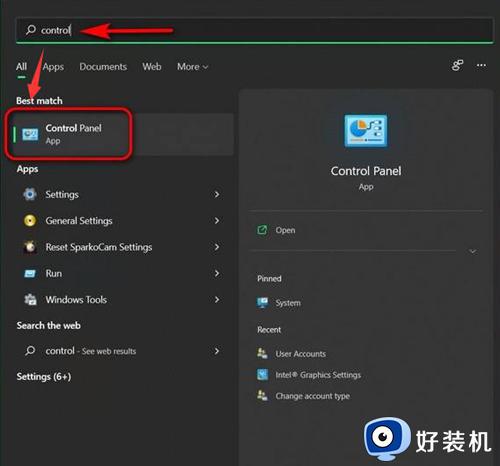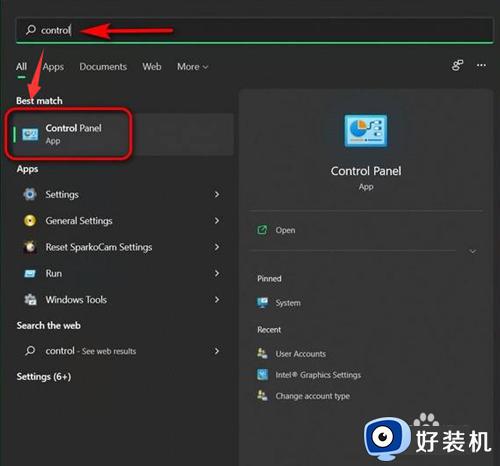Win11如何解决远程计算机或设备将不接受连接 Win11远程计算机或设备将不接受连接的解决方法
Win11系统一直提示远程计算机或设备将不接受连接的提示,导致系统无法正常运行,这个问题时下载安全软件的防火墙阻止了浏览器访问网络,针对此疑问,本文详解Win11远程计算机或设备将不接受连接的解决方法。
故障原因:
1、可能是在使用VPN后没用关闭VPN,而直接关闭了电脑。
2、可能是下载的安全软件的防火墙阻止了浏览器访问网络。
解决方法如下:
1、更改DNS设置。按住win + R打开对话框,输入inetcpl.cpl,如图。
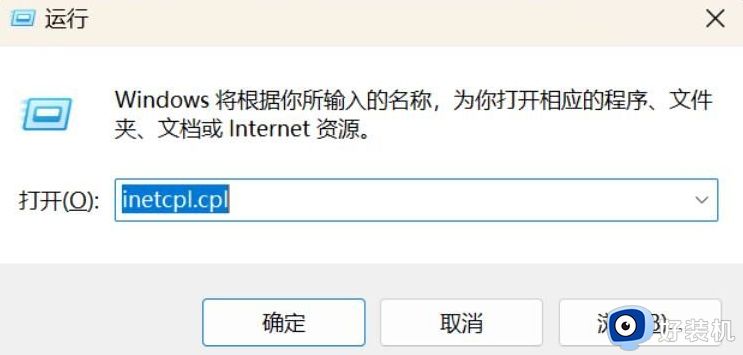
在打开的页面中选择“连接”,选择下方的“局域网设置”。
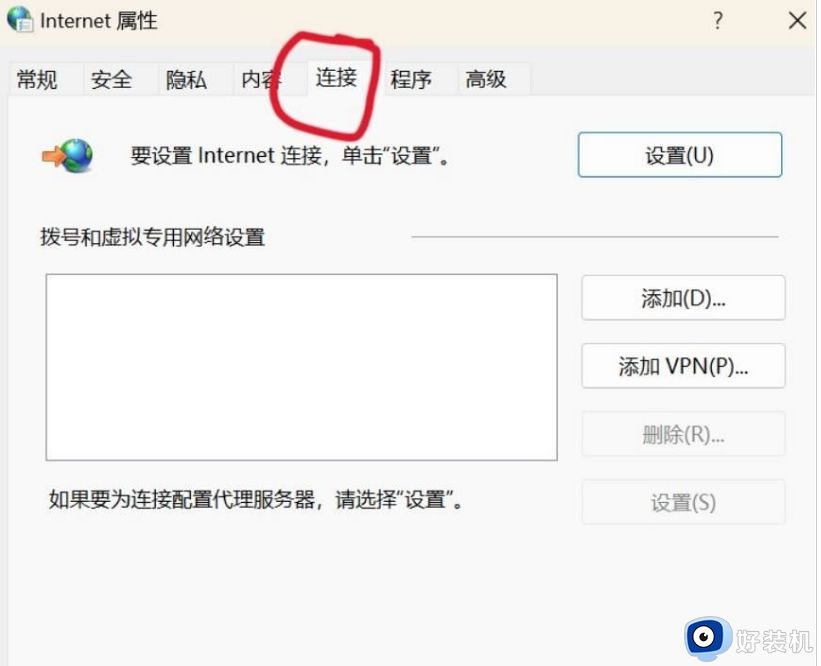
检查三个选项是否全部关闭,如果没用,则请全部关闭,如果已关闭,请看下一个方法。
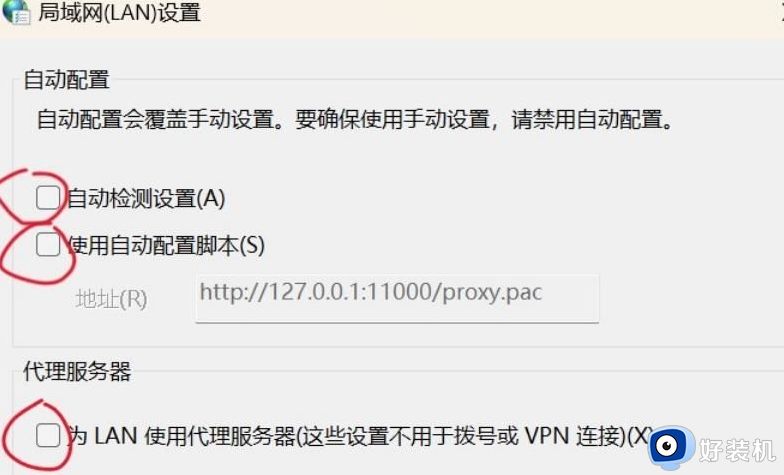
重启浏览器检查是否能访问联网内容。
2、重置网络(不会造成影响,只是检查winsock是否因为应用的原因损坏,若损坏则进行修复)
按win + X打开快捷菜单,选择终端管理员并确认。
在弹出的控制台中输入。
netsh winsock reset
按回车提示“Winsock重置成功”则代表成功,此时需要手动重启电脑,并检查浏览器是否恢复正常。
若提示其他,请自行搜索解决方法,并再次尝试指令。
注:此方法必须使用管理员权限,否则会提示你权限不够。
3、直接打开系统设置,找到“网络和Internet选项”,进入找到“代理选项”。
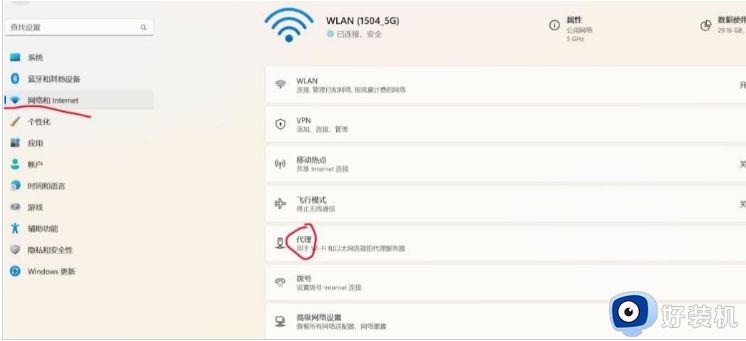
点进去的三个选项全部保持关闭,重启浏览器检查。
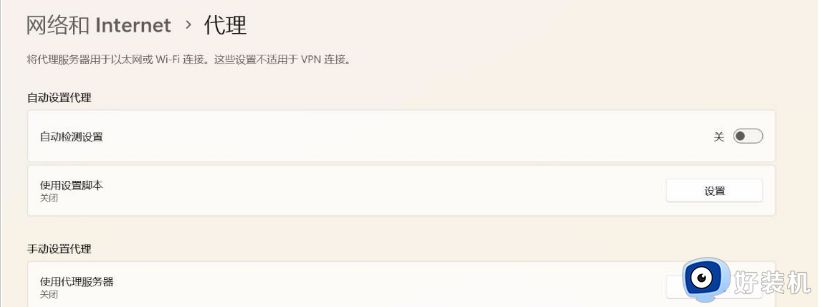
4、一般进行到这里就能解决大部分问题,若浏览器还是无法联网,可以打开自带的应用商店下载“腾讯电脑管家”,打开软件在左侧的界面选择 “工具箱”,选择“能使用qq但不能使用浏览器上网”,开始修复。
以上就是Win11远程计算机或设备将不接受连接的解决方法,设置步骤简单,希望可以帮助大家更好操作电脑。